7 طرق بسيطة حول كيفية حذف بيانات النظام على iPhone: الصور ومقاطع الفيديو والملفات الأخرى!
نشرت: 2023-04-17تعد الهواتف الذكية جزءًا أساسيًا من الحياة ، فليكن التواصل أو الترفيه ، فنحن نعتمد على هواتفنا الذكية لأغراض مختلفة. ومع ذلك ، فكلما زاد استخدامنا للهواتف الذكية ، زادت البيانات المتراكمة ، بما في ذلك بيانات النظام التي تملأ الهاتف.
وفقًا لتقارير iMore ، عندما يتم تنظيف بيانات نظام iPhone ، يتم تحسين الهاتف ، ويزيد الأداء. إذا كنت تواجه أيضًا مشكلات في التخزين أو الأداء ، فأنت تعرف كيفية حذف بيانات النظام على iPhone.
في هذه المقالة ، سنناقش أسهل الطرق لمسح بيانات نظام iPhone الخاص بك. بالإضافة إلى ذلك ، سنعرف أيضًا ما هي بيانات نظام iPhone وكيف يمكنك التحقق منها ومسحها.
اذا هيا بنا نبدأ.
جدول المحتويات
ما هي بيانات نظام iPhone؟
يشار إلى البيانات التي يستخدمها نظام التشغيل والتطبيقات الموجودة على جهاز iPhone للعمل بشكل صحيح باسم بيانات النظام. هذه البيانات مطلوبة حتى يعمل الهاتف بشكل صحيح وقد تشتمل على مجموعة متنوعة من الملفات والإعدادات.
تعد ملفات ذاكرة التخزين المؤقت نوعًا واحدًا من بيانات النظام المستخدمة لتخزين البيانات المستخدمة بشكل متكرر ، مثل بيانات موقع الويب وبيانات التطبيق وملفات الوسائط المتعددة ، من أجل تسريع أوقات الوصول.
الملفات المؤقتة هي نوع آخر من بيانات النظام التي يتم استخدامها لتخزين البيانات مؤقتًا ويتم مسحها بشكل متكرر عند إغلاق البرنامج لتحرير مساحة التخزين.
تعد ملفات السجل أيضًا جزءًا من بيانات النظام وتُستخدم لتسجيل نشاط النظام والأخطاء لاستكشاف الأخطاء وإصلاحها.
7 طرق حول كيفية حذف بيانات النظام على iPhone
بيانات النظام ليست من نوع واحد فقط. لإزالة بيانات النظام من جهاز iPhone الخاص بك ، عليك اتباع طرق مختلفة. لذلك ، قمنا بإدراج 7 طرق لحذف بيانات النظام على iPhone مع شرح مفصل.
1. مسح ذاكرة التخزين المؤقت والتاريخ Safari
تتمثل إحدى أبسط الطرق لإزالة بيانات النظام من جهاز iPhone في مسح ذاكرة التخزين المؤقت والمحفوظات في Safari. يحتفظ متصفح Safari بالكثير من المعلومات ، مثل ملفات تعريف الارتباط وبيانات موقع الويب وسجل التصفح ، والتي يمكن أن تشغل بمرور الوقت مساحة تخزين مهمة.
على جهاز iPhone الخاص بك ، افتح تطبيق الإعدادات ، واختر Safari ، ثم اختر Clear History and Website Data. نتيجة لذلك ، سيتم حذف جميع محفوظات الاستعراض وملفات تعريف الارتباط والبيانات الأخرى المتعلقة بـ Safari.
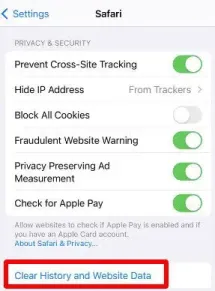
مصدر الصورة: دعم Apple
لحذف بيانات موقع ويب معينة ، انقر فوق الإعدادات المتقدمة واختر بيانات الموقع. يمكن أن يساعد حذف ذاكرة التخزين المؤقت والمحفوظات بانتظام من Safari على توفير مساحة أكبر لجهاز iPhone وتشغيله بكفاءة أكبر.
2. حذف التطبيقات غير المستخدمة
هناك طريقة أخرى سريعة وبسيطة لمسح بيانات النظام على iPhone وهي إلغاء تثبيت التطبيقات غير المستخدمة. حتى إذا كنت لا تستخدم تطبيقًا بشكل متكرر ، فقد يؤدي تنزيله وتثبيته على جهازك إلى استخدام مساحة تخزين قيمة.
ما عليك سوى الضغط باستمرار على أيقونة التطبيق على شاشتك الرئيسية أثناء حذفها حتى تبدأ في الارتداد. بعد ذلك ، انقر فوق رمز "X" لإزالة التطبيق. يمكنك أيضًا اختيار عام في تطبيق الإعدادات.
حدد مساحة تخزين iPhone للحصول على قائمة بجميع التطبيقات التي قمت بتثبيتها ومقدار المساحة التي يشغلونها. قد يساعد حذف التطبيقات عديمة الفائدة بانتظام على تشغيل iPhone الخاص بك بشكل أفضل وإخلاء بعض المساحة.
3. تفريغ التطبيقات غير المستخدمة
يؤدي إلغاء تحميل التطبيقات غير المرغوب فيها إلى حذف البرنامج من هاتفك الذكي ولكنه يحتفظ ببياناته ووثائقه في حال احتجت إلى إعادة تثبيته في أي وقت.
لإلغاء تحميل أحد التطبيقات ، افتح تطبيق الإعدادات على جهاز iPhone الخاص بك ، واختر عام ، ثم تخزين iPhone ، ثم انقر على التطبيق المطلوب. بعد ذلك انقر فوق Offload App.
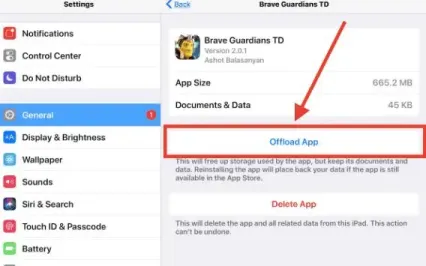
مصدر الصورة: OSXDaily
بالإضافة إلى ذلك ، يمكنك تنشيط خيار إلغاء تحميل البرامج غير المستخدمة ، والذي يقوم على الفور بإلغاء تحميل البرامج التي لم يتم استخدامها منذ فترة.
قد تكون هذه طريقة عملية لإخلاء مساحة على جهاز iPhone الخاص بك مع الاحتفاظ بالقدرة على استخدام التطبيق في المستقبل.
4. حذف الرسائل والمرفقات القديمة
هناك طريقة أخرى لحذف بيانات النظام على جهاز iPhone الخاص بك وهي حذف النصوص والمرفقات القديمة. يمكن أن تملأ الرسائل مساحة تخزين كبيرة بسرعة ، خاصة إذا كانت تحتوي على مرفقات مثل الصور ومقاطع الفيديو.
انتقل إلى تطبيق الرسائل على جهاز iPhone الخاص بك ، واسحب لليسار على المناقشة التي ترغب في محوها ، وانقر على مسح للتخلص من الرسائل والمرفقات القديمة. يمكنك الوصول إلى تطبيق الإعدادات أيضًا.
لمعرفة مقدار المساحة التي تشغلها رسائلك ومرفقاتك ، اختر عام ، ثم تخزين iPhone ، ثم اضغط على الرسائل. يساعد مسح الرسائل والمرفقات القديمة بانتظام على تشغيل جهاز iPhone الخاص بك بشكل أفضل وإخلاء بعض المساحة.
5. إيقاف تشغيل تنزيلات التطبيقات التلقائية
سيتم تنزيل أي تطبيق تقوم بتنزيله على جهاز واحد على الفور على جميع أجهزتك التي تم تسجيل دخولها إلى نفس معرف Apple عند تمكين هذه الوظيفة.
في حين أن هذا قد يكون عمليًا ، إلا أنه يمكن أيضًا استخدام مساحة تخزين iPhone مهمة. يمكن أن يساعدك إيقاف تشغيل تنزيلات التطبيقات التلقائية في توفير مساحة إذا لم تكن بحاجة إلى جميع تطبيقاتك على كل جهاز.
انتقل إلى تطبيق الإعدادات على جهاز iPhone الخاص بك لإيقاف التنزيلات التلقائية للتطبيقات. اختر متجر التطبيقات بالتمرير لأسفل. سيظهر قسم "التنزيلات التلقائية".

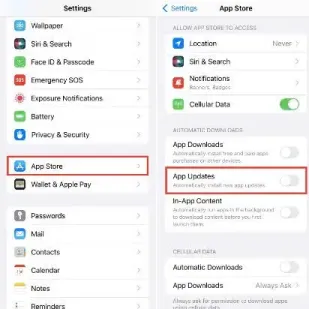
مصدر الصورة: iDownloadBlog
قم بإيقاف تشغيل خيار التطبيقات. سيؤدي هذا إلى منع iPhone من تنزيل التطبيقات تلقائيًا.
6. نظام مسح ذاكرة التخزين المؤقت
هناك طريقة أخرى فعالة لإزالة بيانات النظام على جهاز iPhone وهي مسح ذاكرة التخزين المؤقت للنظام. يحتفظ جهاز iPhone الخاص بك بالبيانات المؤقتة في ذاكرة التخزين المؤقت لجعل التطبيقات تعمل بسلاسة أكبر.
ومع ذلك ، بمرور الوقت ، قد تتراكم ذاكرة التخزين المؤقت هذه وتشغل مساحة تخزين مهمة للجهاز. يمكنك استخدام برنامج تابع لجهة خارجية مثل PhoneClean أو CleanMyPhone لحذف ذاكرة التخزين المؤقت للنظام على جهاز iPhone الخاص بك.
يمكن لهذه التطبيقات فحص نظامك وحذف أي ملفات فائضة في ذاكرة التخزين المؤقت. على جهاز iPhone الخاص بك ، افتح تطبيق الإعدادات ، واختر عام> تخزين iPhone ، ثم انقر فوق تطبيق معين لمسح ذاكرة التخزين المؤقت يدويًا. يمكنك بعد ذلك تحديد إلغاء تحميل التطبيق لمسح ذاكرة التخزين المؤقت من خلال النقر على هذا الخيار.
7. استخدام أدوات الطرف الثالث
على جهاز iPhone الخاص بك ، يمكنك أيضًا إزالة بيانات النظام باستخدام أدوات الجهات الخارجية. قد تجد عددًا من تطبيقات الجهات الخارجية على App Store والتي يمكن أن تساعدك في إدارة مساحة التخزين الخاصة بك ، بما في ذلك PhoneClean و iMyFone Umate و CleanMyPhone.
قد تفحص هذه التطبيقات جهاز iPhone الخاص بك للعثور على أي بيانات أو ملفات غير مستخدمة ، والتي يمكنك مسحها لاحقًا لتوفير مساحة على الجهاز.
يمكنك أيضًا تفريغ التطبيقات غير الضرورية ومسح الرسائل والمرفقات القديمة وتنظيف ذاكرة التخزين المؤقت بمساعدة بعض برامج الجهات الخارجية.
للحفاظ على أمان بياناتك الشخصية ، من الضروري فقط استخدام تطبيقات من مطورين معترف بهم. قبل تنزيل أي أداة تابعة لجهة خارجية ، اقرأ المراجعات دائمًا واطلع على الأذونات.
كيف تشغل الصور ومقاطع الفيديو مساحة كبيرة على iPhone؟
على جهاز iPhone الخاص بك ، يمكن أن تستهلك الصور والأفلام مساحة تخزين كبيرة. كما توسع حجم الصور الفوتوغرافية والأفلام جنبًا إلى جنب مع تحسين جودة صورة كاميرات الهواتف الذكية.
على سبيل المثال ، قد يتطلب مقطع فيديو واحد بدقة 4K على جهاز iPhone مساحة تخزين تبلغ عدة جيغابايت.
قد يؤثر عدد الصور ومقاطع الفيديو لديك على مقدار مساحة التخزين التي تشغلها ملفات الوسائط بالإضافة إلى حجم ملفات الوسائط نفسها.
يلتقط العديد من المستخدمين الكثير من الصور ومقاطع الفيديو ، والتي يمكن أن تتراكم بسرعة وتشغل مساحة تخزين كبيرة. من الضروري التحقق باستمرار من أي صور وأفلام غير ضرورية وحذفها من أجل إدارة مساحة التخزين على جهاز iPhone الخاص بك.
يمكنك أيضًا استخدام إعدادات الكاميرا لضغط الصور ومقاطع الفيديو التي تلتقطها ، أو يمكنك تخزين أصول الوسائط الخاصة بك في السحابة مع خدمات مثل iCloud أو Google Photos.
ماذا تفعل إذا لم تعمل كل الطرق لمسح بيانات نظام iPhone؟ (اعدادات المصنع)
يمكن أن تكون إعادة ضبط المصنع هي الحل إذا كنت قد جربت كل خيار لإزالة بيانات النظام على جهاز iPhone الخاص بك ولكنك لا تزال تواجه مشكلات في مساحة التخزين. ستؤدي إعادة تعيين إعدادات المصنع لجهاز iPhone إلى إزالة جميع بياناته وإعادته إلى إعداداته الافتراضية.
إزالة جميع بيانات النظام فعليًا وإفساح المجال على جهازك. انتقل إلى تطبيق الإعدادات واختر عام لإجراء إعادة ضبط المصنع على جهاز iPhone الخاص بك. بعد تحديد إعادة تعيين من قائمة التمرير لأسفل ، امسح كل المحتوى والإعدادات.
ستظهر نافذة منبثقة لإدخال رمز المرور الخاص بك وتأكيد إعادة التعيين. ستتم إعادة تشغيل جهاز iPhone الخاص بك والعودة إلى إعدادات المصنع بمجرد انتهاء إعادة التعيين. من الضروري أن تضع في اعتبارك ، مع ذلك ، أن إعادة ضبط المصنع ستؤدي إلى محو جميع بياناتك.
والذي يحتوي أيضًا على نصوص وصور ومقاطع فيديو وبيانات خاصة أخرى. نتيجة لذلك ، يعد الاحتفاظ بنسخة احتياطية من جهاز iPhone أمرًا بالغ الأهمية قبل إجراء إعادة ضبط المصنع.
بعد إجراء إعادة ضبط المصنع ، يمكنك عمل نسخة احتياطية من البيانات الموجودة على جهاز iPhone الخاص بك باستخدام iCloud أو iTunes ثم استعادتها.
بالإضافة إلى ذلك ، من الضروري التأكد من شحن جهاز iPhone الخاص بك بالكامل أو توصيله بمصدر طاقة عند إجراء إعادة ضبط المصنع. من خلال القيام بذلك ، يمكنك منع مقاطعة العملية ، مما قد يؤدي إلى إتلاف البرنامج الموجود على جهاز iPhone الخاص بك.
اختتم كيفية حذف بيانات النظام على iPhone
يمكن أن يؤدي حذف بيانات النظام على iPhone إلى زيادة الأداء والتخزين. للحصول على نتائج أفضل ، يوصى بتنفيذ كل الطرق.
في بعض الأحيان ، قد يتسبب حذف بيانات النظام في حدوث مشكلات أيضًا. وذلك لأن بيانات النظام تعني أيضًا البيانات المستخدمة لتشغيل النظام. لذلك ، يجب أن تكون دائمًا حذرًا أثناء حذف أي بيانات من النظام.
أتمنى أن تكون قد وجدت المنشور ذا قيمة. إذا واجهت أي صعوبات أو مشاكل تتعلق بكيفية حذف بيانات النظام على iPhone ، فيرجى التعليق علينا.
التعليمات: كيفية حذف بيانات النظام على iPhone
أثناء البحث عن هذا الموضوع على الإنترنت ، وجدت العديد من الأسئلة التي لم يتم الرد عليها من قبل الناس. قد يكون لديك أيضًا بعض الأسئلة في ذهنك ، لذا لحل بعض هذه الأسئلة ، اقرأ على النحو التالي.
